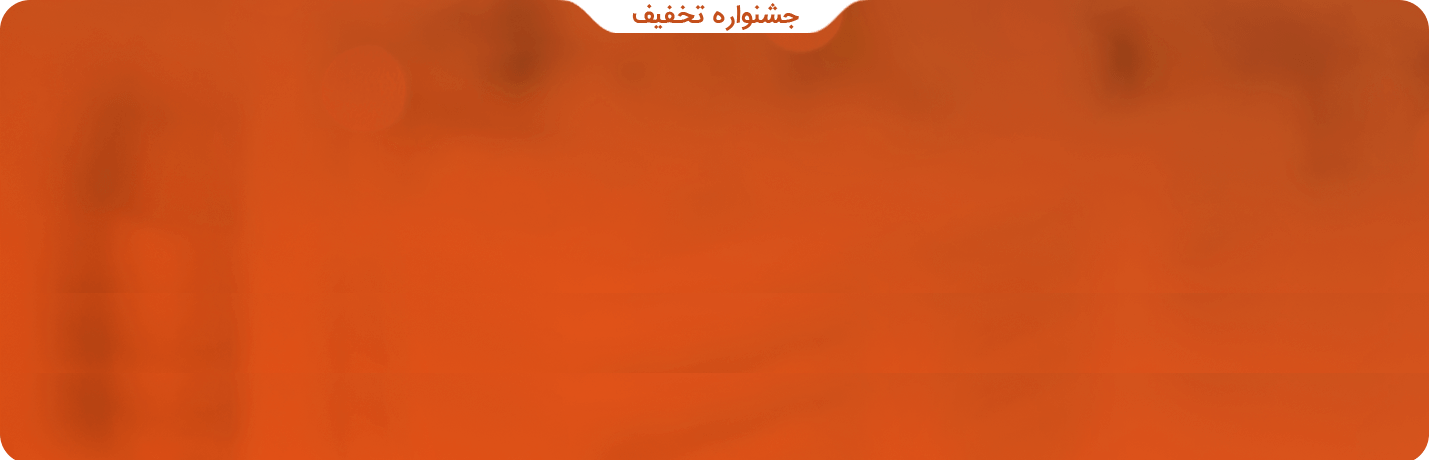آموزش بروزرسانی اپل واچ به آخرین نسخه Watch OS
اگر میخواهید سیستم عامل اپل واچ (Apple Watch) خود را به بروزرسانی یا به اصطلاحا آپدیت کنید و از نحوه انجام این کار مطلع نیستید، این مقاله اختصاصی را از دست ندهید. در این مقاله قصد داریم به آموزش نحوه ی بروزرسانی اپل واچ (Apple Watch) و نصب بروز رسانی سیستم عامل بر روی آن بپردازیم.
اپل واچ یا Apple Watch از سیستم عامل واچ او اس (WatchOS) اپل بهره میبرد و گاهی بروز رسانیهایی برای آن منتشر میشود. اما متاسفانه بنا به دلایل خاص بسیاری از کاربران با نحوه آپدیت کردن اپل واچ (Apple Watch) و نصب بروزرسانی سیستم عامل بر روی این گجت آشنایی ندارند.
ما در مسیرمدرن قصد داریم به آموزش آپدیت کردن اپل واچ (Apple Watch) و نصب بروز رسانی سیستم عامل بر روی آن بپردازیم. چنانچه در رابطه با هر یک از بخش های شرح داده شده نیاز به اطلاعات بیشتری داشتید، میتوانید ضمن تماس با کارشناسان و همکاران ما در مسیرمدرن راهنمایی بخواهید. با ما همراه باشید.
چگونه باید سیستم عامل اپل واچ (Apple Watch) را بروزرسانی یا آپدیت کنیم؟
قبل از اینکه مراحل اصلی آپدیت اپل واچ (Apple Watch) را آغاز کنید، باید به موضوعات زیر توجه داشته باشید:
- سیستم عامل آیفون یا آیپدی که اپل واچ (Apple Watch) شما با آن همگام شده است باید آپدیت باشد. برای بررسی آپدیت بودن یا نبودن سیستم عامل آیفون خود باید به مسیر Settings و سپس general و در نهایت Software Update مراجعه کنید.
- باتری اپل واچ (Apple Watch) برای نصب کردن آپدیت باید حداقل 50 درصد شارژ داشته باشید. توصیه میکنیم پیش از شروع آپدیت کردن اپل واچ (Apple Watch) باتری دستگاه را کاملا شارژ نمایید.
- آیفونی که به اپل واچ (Apple Watch) وصل است باید به یک شبکه اینترنت پرسرعت و خود برای دانلود آپدیت وصل باشد.
- فاصله ما بین اپل واچ (Apple Watch) و آیفونی که به آن متصل است نباید بیش از اندازه باشد و برای آپدیت کردن اپل واچ (Apple Watch) حتما دو گجت مذکور را در نزدیکی یکدیگر قرار دهید.
اگر شرایط بالا برقرار است، میتوانید با طی کردن مراحل زیر نسبت به آپدیت سیستم عامل اپل واچ (Apple Watch) اقدام کنید:
- اپل واچ (Apple Watch) را برای اطمینان بر روی شارژر قرار دهید.
- اپلیکیشن Apple Watch را در آیفون یا آیپدتان اجرا کنید.
- به بخش My Watch بروید.
- گزینه General را انتخاب کنید.
- گزینه Software Update را انتخاب نمایید.
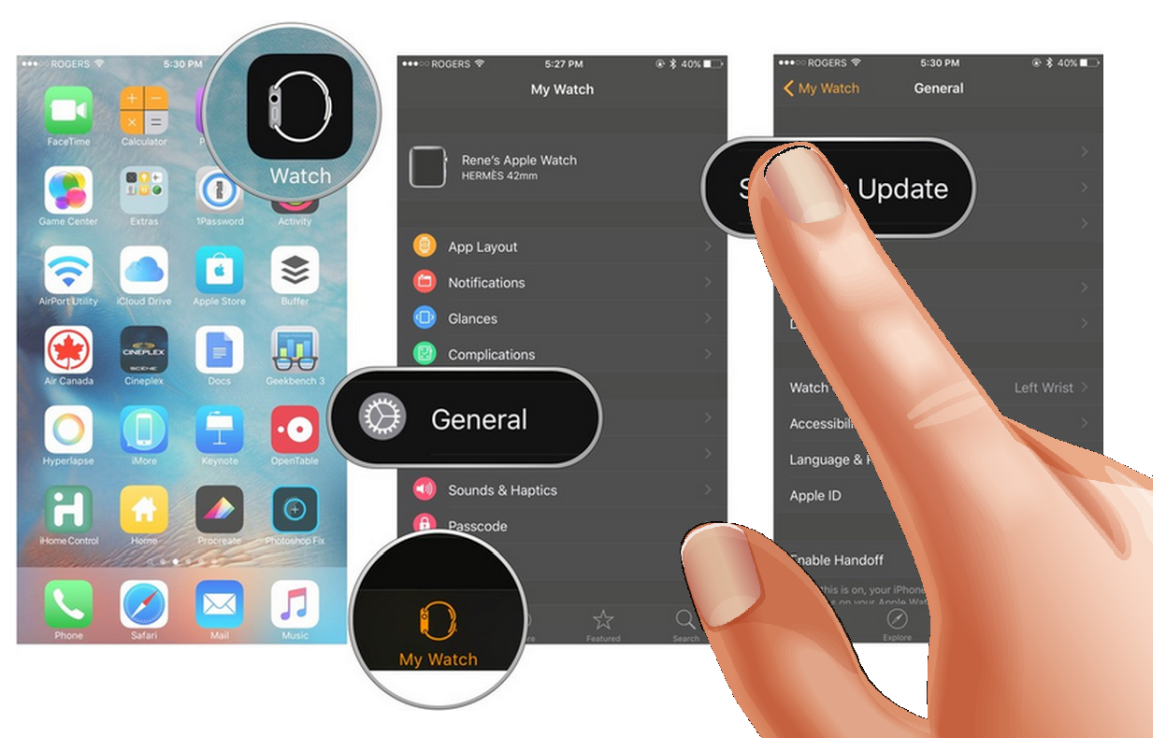
- آپدیت موجود را دانلود کنید. ممکن است در این مرحله از شما درخواست شود تا رمز عبورتان را وارد کنید.
- منتظر بمانید تا پروسه دانلود و نصب آپدیت به پایان برسد. در نظر داشته باشید که این پروسه ممکن است از چند دقیقه تا چند ساعت به طور بیانجامد، بنابراین صبور باشید و به هیچ وجه در حین آپدیت کردن اپل واچ (Apple Watch) آن را فورس ریستارت نکنید.
بنابراین به همین سادگی قادر به آپدیت کردن اپل واچ (Apple Watch) یه بروز رسانی سیستم عامل آن خواهید بود.
اگر در مراحل بروزرسانی اپل واچ (Apple Watch) با مشکل مواجه شدیم چه کنیم؟
اگر در مراحل ابتدایی آپدیت کردن اپل واچ (Apple Watch) با مشکل مواجه شدید، موارد زیر را انجام دهید:
- در قدم نخست از شارژ بودن کامل اپل واچ (Apple Watch) اطمینان حاصل کنید.
- اپل واچ (Apple Watch) خود را فورس ریستارت کنید.
- آیفون خود را فورس ریستارت کنید.
بعد از انجام موارد فوق باز دیگر اپل واچ (Apple Watch) را با آیفونتان همگام سازی کنید و مراحلی که برای آپدیت کردن اپل واچ نام برده شدند را طی کنید. احتمالا مشکلتان برطرف میشود.
اگر نسخه بتا یا دولوپر پرو iOS یا WatchOS بر روی دستگاه نصب باشد چه کنیم؟
اما اگر نسخه پیش نمایش توسعه دهندگان یا حتی بتای سیستم عامل های iOS یا WatchOS بر روی دستگاهتان نصب است، باید قبل از آپدیت سیستم عامل اپل واچ (Apple Watch) پروفایل مربوط به آن ها را حذف کنید. برای انجام این کار به شرح زیر عمل کنید:
- حذف پروفایل نسخه بتای WatchOS: اپلیکیشن Apple Watch را از طریق آیفون خود اجرا کنید. به تب My Watch مراجعه کنید. گزینه General و سپس Profiles را انتخاب نمایید. پروفایل بتایی (Beta Profile) حذف کردنش را دارید انتخاب کنید. گزینه Delete Profile را انتخاب کنید. در صورت نیاز رمز عبور آیفون را وارد کنید.
- حذف پروفایل نسخه بتا در iOS: وارد بخش Settings آیفون خود شوید و گزینه General را انتخاب کنید. گزینه Profiles & Device Management را انتخاب کنید. پروفایلی که تمایل به حذفش دارید را انتخاب کنید. گزینه Delete Profile را لمس کنید. رمز عبور خود را وارد نمایید.
به همین سادگی پروفایل نسخه بتا یا دولوپر پرویو از دستگاه مورد نظرتان حذف میشود. بعد از انجام این کار شروع به آپدیت اپل واچ (Apple Watch) کنید.
در صورت داشتن مشکل با همکاران ما در مسیرمدرن تماس بگیرید.